在 Android 设备上截图或许是件很简单的事,不过录像就不是了,而且还要将截图和录像视频传回到电脑里,别提多麻烦了。现在有了一种一键式的解决方法,将「截屏——录像——保存」这样的环节通通变更为只需要一次单击,这就是我们今天要介绍的 AndroidTool 了。
![AndroidTool - 一键为你的 iOS 和 Android 设备截屏录像[OS X]丨www.apprcn.com 反斗软件](https://wwwapprcn.macapp8.com/AndroidTool.png)
运行 AndroidTool 后,它会自动识别当前电脑上连接上的设备。尽管它的名字叫 AndroidTool,但 iOS 设备也是可以设别并操作的。
界面的左侧会显示当前连接设备的名称,中间是一个大大的截图按钮,旁边是屏幕录像的按钮。Android 设备还有额外的功能像运行脚本和安装 APK 文件等。
不过在把玩的过程中,小编也发现了个别问题。譬如我的 Nexus 7 能够截图,但是无法录视频。又譬如连接上 iPad 后,录制的视频里有声音,但是 iPad 的外放无声音。而且即使不录制视频,iPad 也是没声音,只有将 AndroidTool 关闭了才能恢复正常。
| 微信搜索「反斗软件」或扫描上方二维码关注我们,每天为你送上精选的限免信息,更便捷的限免信息获取方式,不定时举行有奖活动 |

![Watt Toolkit - 开源跨平台多功能 Steam 工具箱[Windows、macOS、Linux、Android、iOS]-反斗软件](https://wwwapprcn.macapp8.com/Watt-Toolkit-1.webp)
![Geekbench AI - 机器学习性能跑分工具[Windows、macOS、Linux、iOS、Android]-反斗软件](https://wwwapprcn.macapp8.com/Geekbench-AI-1.webp)
![休息日 - 节假日自动调整闹钟[iOS]-反斗软件](https://appnews.macapp8.com/Off-Day-1.webp)
![[TestFlight]轻松睡眠-反斗软件](https://www.apprcn.com/wp-content/themes/dux/assets/img/thumbnail.png)
![[TestFlight]世界迷雾-反斗软件](https://appnews.macapp8.com/f3eeeffa-650e-8e88-d029-11b807ea7b37.png)
![[TestFlight]浮墨-反斗软件](https://appnews.macapp8.com/f93fd614-1f57-725b-95df-5cd653050112.png)
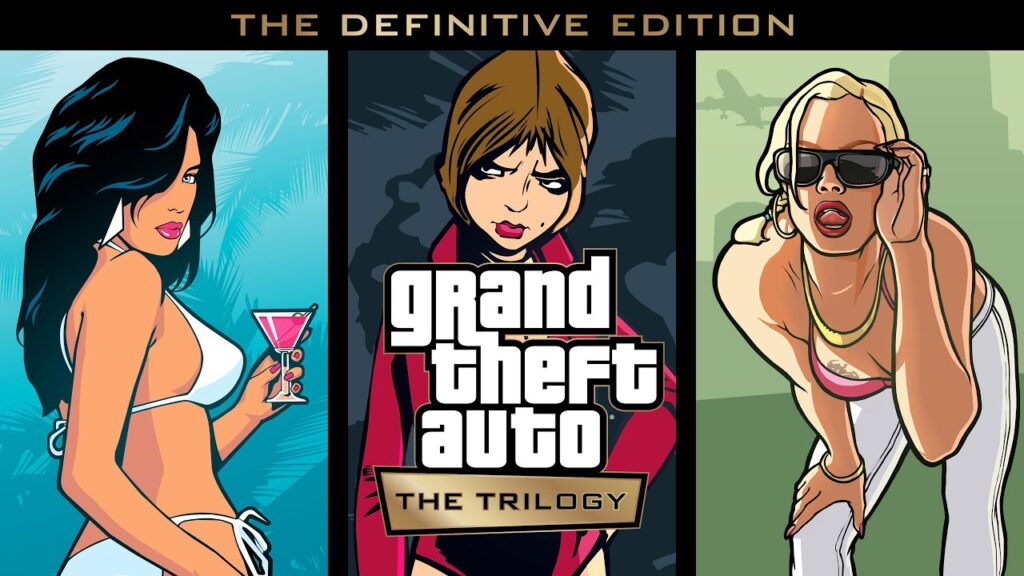
![Shottr - 截图后马上编辑[macOS]-反斗软件](https://wwwapprcn.macapp8.com/Shottr-1.png)
![X-Mouse Button Control - 鼠标按键方案修改工具[Windows]-反斗软件](https://wwwapprcn.macapp8.com/x-mouse-button-control-1.png)
![Spaceman - 在菜单栏上显示当前是第几个桌面[macOS]-反斗软件](https://wwwapprcn.macapp8.com/Spaceman.png)

![PrintFriendly - 可编辑网页打印插件[Chrome、Firefox、Edge 扩展]-反斗软件](https://wwwapprcn.macapp8.com/PrintFriendly.png)

![SingleFile - 一键将网页保存为单文件网页[Chrome、Firefox、Edge 扩展]-反斗软件](https://wwwapprcn.macapp8.com/SingleFile.jpg)

